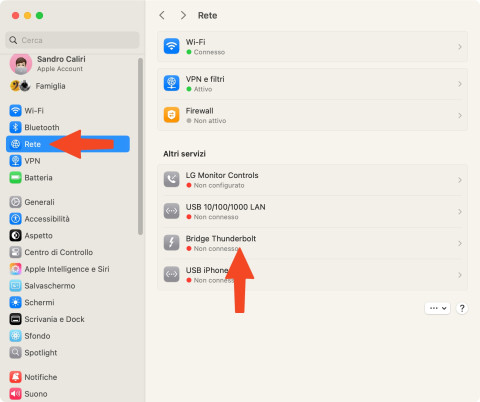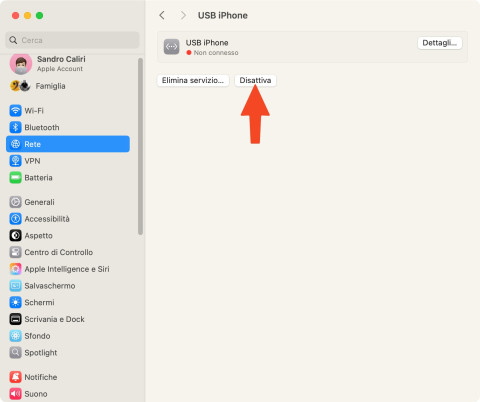Come risolvere i problemi di connessione Wi-Fi sul Mac Mini M2
Alcuni possessori di Mac Mini M2 stanno riscontrando problemi con la connessione Wi-Fi, come improvvise disconnessioni, riduzione della velocità e persino perdite di pacchetti. Questi problemi possono dipendere da vari fattori, ma per fortuna esistono soluzioni efficaci. In questo articolo, ti guiderò attraverso i passaggi per risolvere i più comuni problemi di Wi-Fi su Mac Mini M2 e migliorare la stabilità della tua connessione.
Perché il Wi-Fi del Mac Mini M2 ha problemi?
- Compatibilità con Wi-Fi 6: alcuni router moderni combinano le bande a 2,4 GHz e 5 GHz in un unico SSID, e questo potrebbe causare instabilità su alcuni dispositivi Apple.
- Interferenze dei Cavi HDMI: un cavo HDMI di bassa qualità o mal posizionato può generare interferenze elettromagnetiche che disturbano il segnale Wi-Fi.
- Interferenze software: alcune funzionalità del Mac, come il Thunderbolt Bridge e l'AWDL (Apple Wireless Direct Link), possono creare problemi.
Fatte le dovute premesse, ecco una guida passo-passo per tentare di risolvere il problema del Wi-Fi su Mac Mini M2!
1. Separare le bande Wi-Fi sul router
Se il tuo router combina le bande 2,4 GHz e 5 GHz sotto lo stesso nome di rete, prova a separarle e connetterti a quella più stabile. Per farlo:
- Entra nelle impostazioni del tuo router (di solito puoi farlo digitando l'indirizzo IP del router nel browser).
- Separa le due bande e dai un nome diverso alla rete 2,4 GHz rispetto a quella 5 GHz.
Scegli la rete con cui ti trovi meglio. In genere, 5 GHz è più veloce ma ha una portata minore, mentre 2,4 GHz ha una portata più ampia ma è meno performante con dispositivi moderni.
2. Cambiare o riposizionare il cavo HDMI
Un altro problema comune è l'interferenza dovuta ai cavi HDMI. Se stai usando un cavo vecchio o di bassa qualità, prova a sostituirlo con uno nuovo e di buona fattura, o, ancora meglio, a collegare il monitor tramite una porta Thunderbolt. Questo ti permette di evitare completamente interferenze elettromagnetiche e ottenere anche una qualità video migliore. Un'altra operazione utile può essere quella di riposizionare il cavo HDMI per evitare che passi troppo vicino alla parte posteriore del Mac mini, dove si trova l'antenna Wi-Fi.
3. Disattivare Thunderbolt Bridge
La funzione Thunderbolt Bridge, che permette il collegamento di rete tra dispositivi, potrebbe interferire con il Wi-Fi. Disabilitarla è semplice:
- Vai in "Preferenze di Sistema > Rete".
- Cerca "Thunderbolt Bridge" nella lista e disattivala.
4. Disattivare AWDL (Apple Wireless Direct Link)
AWDL è la funzione usata per servizi come AirDrop e Sidecar (che permette di usare un iPad come schermo esterno), ma potrebbe disturbare il Wi-Fi in presenza di particolari condizioni. Disabilitarla potrebbe migliorare la tua connessione, ma ti avviso che in questo modo non potrai usare AirDrop e Sidecar.
Per disattivare AWDL:
- Apri il Terminale (lo trovi nella cartella "Applicazioni > Utility").
Digita "sudo ifconfig awdl0 down" e premi Invio.
Ricorda che, per riattivare AWDL e riottenere l'accesso ad AirDrop e Sidecar, devi solo digitare "sudo ifconfig awdl0 up" allo stesso modo.
5. Prova altri accorgimenti
Oltre alle soluzioni più tecniche, ci sono alcuni metodi generali che spesso aiutano:
- Riavvia il router e il Mac: un semplice riavvio può risolvere alcuni problemi temporanei.
- Crea un nuovo account utente: se il problema persiste, prova a creare un nuovo account amministratore e verifica se il Wi-Fi funziona meglio.
- Usa una connessione ethernet: se il tuo router è vicino, collega direttamente il Mac mini al router tramite un cavo Ethernet per una connessione stabile e veloce.
Conclusione
I problemi di Wi-Fi sul Mac mini M2 possono essere snervanti, ma molte delle soluzioni sopra elencate possono aiutarti a stabilizzare la connessione in attesa che Apple rilasci un aggiornamento software ufficiale. Separare le bande del router, utilizzare un cavo HDMI di qualità, disattivare AWDL e Thunderbolt Bridge sono tutte soluzioni temporanee che possono fare una grande differenza nella stabilità della connessione. È importante ricordare che queste modifiche potrebbero influenzare alcune funzionalità, ma per chi ha bisogno di una connessione stabile, soprattutto per lavoro o streaming, vale la pena provarle.
Se il problema persiste, contattare l'assistenza Apple potrebbe essere utile, e tenere il sistema aggiornato ti assicurerà di beneficiare dei futuri fix che Apple potrebbe rilasciare per risolvere definitivamente queste incompatibilità.
Iscrivendoti al blog, ti invieremo un'e-mail settimanale con la selezione dei migliori articoli.